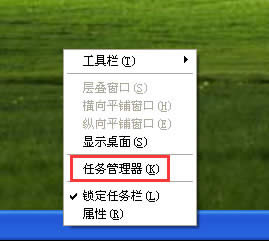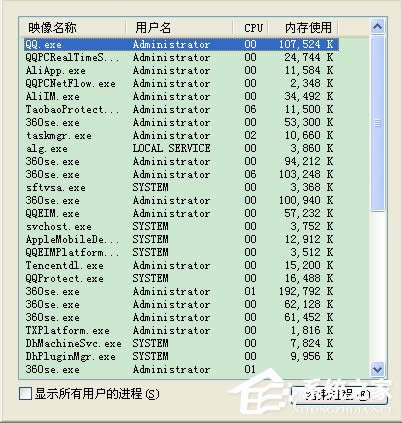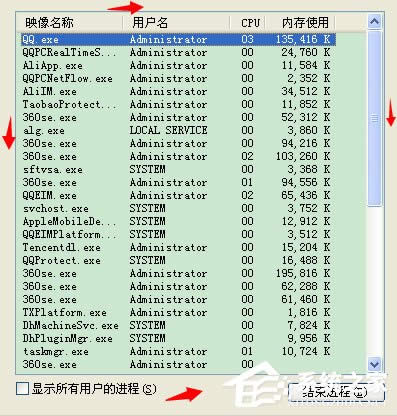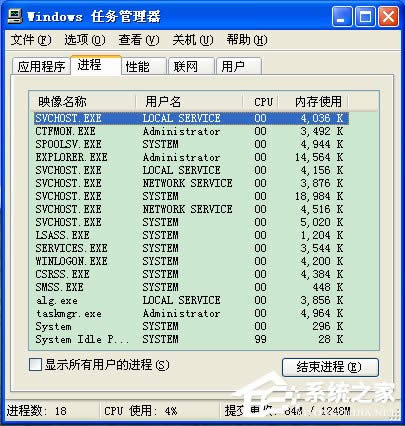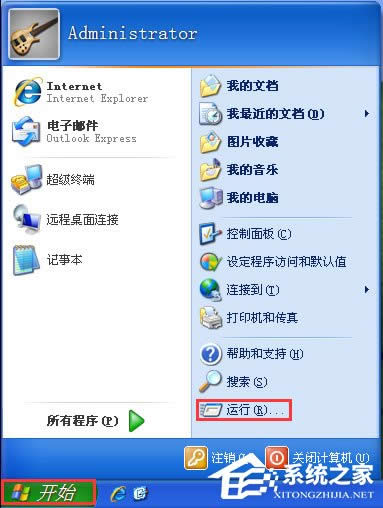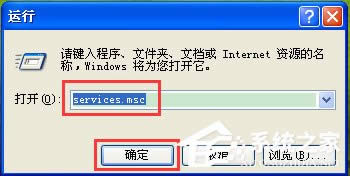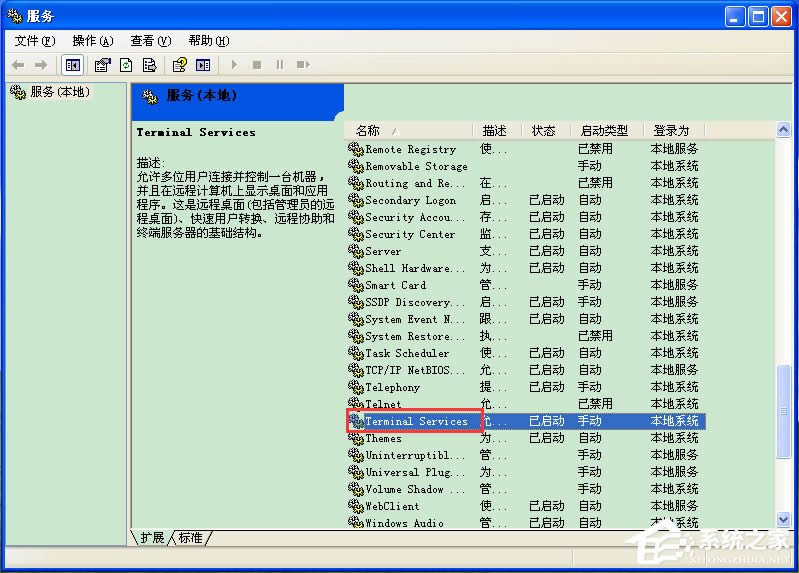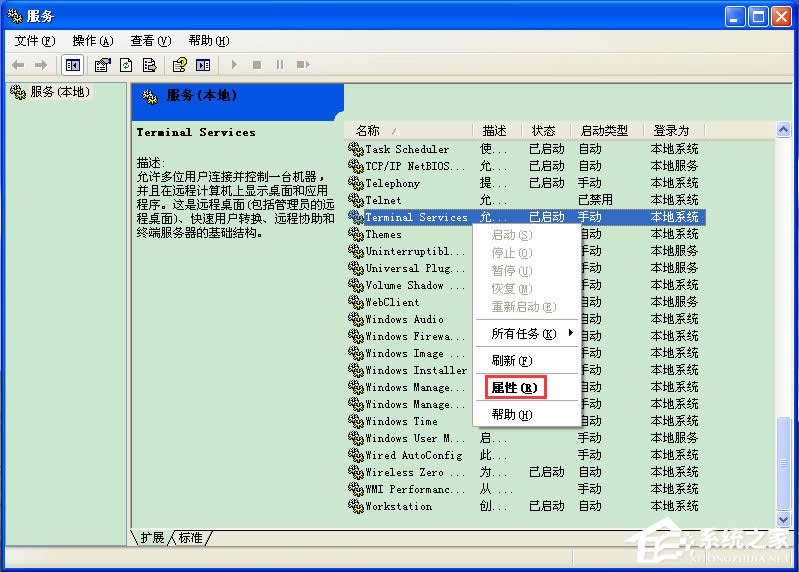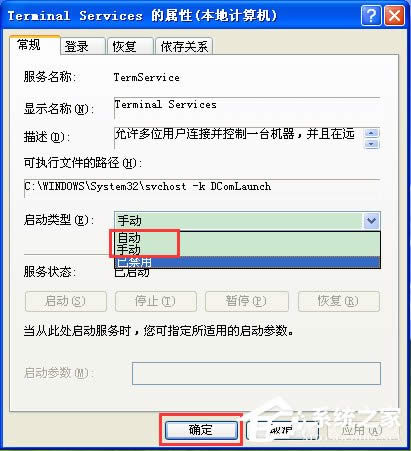WinXP系统任务管理器显示不全如何处理?
发布时间:2018-12-01 文章来源:xp下载站 浏览:
|
Windows XP是美国微软公司研发的基于X86、X64架构的PC和平板电脑使用的操作系统,于2001年8月24日发布RTM版本,并于2001年10月25日开始零售。其名字中“XP”的意思来自英文中的“体验(Experience)”。该系统的默认桌面背景墙纸是Bliss,一张BMP格式的照片。是拍摄的纳帕县郊外的风景,照片中包括了高低起伏的绿山及有层积云和卷云的蓝天。 最近有WinXP系统用户反映,打开任务管理器的时候,发现任务管理器界面的上下左右边框不见了,很多菜单选项也都没了,这让用户非常烦恼。那么,WinXP系统任务管理器显示不全如何解决呢?接下来,小编就来教教大家WinXP系统任务管理器显示不全的解决方法。 方法/步骤 1、关闭显示不全的任务管理器面板,然后再次右键桌面底部任务栏点选“任务管理器”,然后打开看是否还原;
2、如果打开来的任务管理器面板还是显示不全,这时我们只需在任务管理器面板的任一边框位置双击一下;
3、双击面板中的任一边框后,我们发现任务管理器就显示完全了;
4、或者,点击桌面开始菜单找到打开运行对话框,然后输入“services.msc”;
5、进入到服务管理选项,在它的右侧找到“Terminal Services”;
6、选中Terminal Services选项,并右键下点选“属性”,并在打开来的属性设置窗口中,将启动类型这一选项设置为手动或者自动即可。
以上就是小编教给大家的WinXP系统任务管理器显示不全的具体解决方法,相信通过以上方法进行操作,任务管理就能恢复正常了。 Windows XP服役时间长达13年,产生的经济价值也较高。据评测机构StatCounter的统计,2017年1月,在中国范围内,该系统的占有率为17.79%。主要原因是“习惯XP系统”而不愿意对其升级。 部分杀毒软件推出了诸如“XP盾甲”之类的服务,以提高系统安全性。 |
本文章关键词: WinXP系统任务管理器显示不全如何处理?
相关文章
本类教程排行
系统热门教程
本热门系统总排行